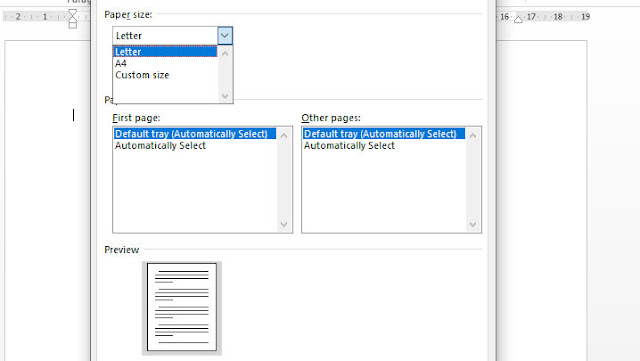
Dengan mengetahui ukuran kertas di awal kalian bisa mengatur margin, ukuran font, serta jarak spacing supaya teks yang akan kalian ketik muat dalam 1 halaman. Tidak ada salahnya menggunakan halaman kedua dan seterusnya.
Akan tetapi perlu kalian ingat memisah kalimat dalam halaman yang berbeda harus benar. Margin dan ukuran kertas berbeda, jika margin berfungsi mengatur jarak tepi pengetikan sedangkan ukuran kertas menyesuaikan lembar kerja dengan kertas yang akan kita gunakan.
Khususnya bagi pemula kalian jangan sampai tidak mengatur ukuran kertas sesuai dengan kertas yang ingin kalian gunakan. Karena jika sudah terlanjur mengetik khususnya seperti Surat Undangan posisi bisa berubah jika ukuran kertasnya kalian ubah setelah undangan jadi.
Tanpa panjang lebar lagi langsung saja saya jelaskan bagaimana cara mengubah atau mengatur ukuran kertas di Microsoft Word. Sama seperti Margin, untuk mengubah ukuran kertas bisa kalian atur lewat menu Page Layout.
Namun sebelum lanjut ke tutorialnya kalian bisa baca beberapa artikel menarik lainnya yang sudah pernah saya bahas. Seperti cara Preview dokumen di Word serta contoh Surat Pernyataan untuk pendaftaran CPNS.
Cara Mengatur Ukuran Kertas di MS Word Ketika Mengetik
1. Silakan kalian buka Microsoft Word lalu akses menu Page Layout dan pilih Margin
2. Selanjutnya pilih Custom Margins
3. Di jendela Page Setup silakan kalian pilih Paper
4. Terakhir silakan kalian pilih ukuran kertas yang ada seperti A4 atau F4. Jika tidak ada silakan pilih Custom Size
Mudah bukan mengatur ukuran kertas di Microsoft Word. Pilihannya memang tidak banyak oleh karena itu jika tidak ada kalian bisa kustom saja ukurannya dengan menginput panjang dan lebar kertas. Pastikan kalian menginputnya secara benar.
Sebelum saya akhiri pembahasan kali ini jika kalian tidak tau cara membuat simbol derajat di MS Word kalian bisa baca artikel tentang cara membuat derajat di Word. Cara tersebut bisa kalian coba di MS Word 2007 hingga MS Word versi terbaru.
Apa mengatur margin atau ukuran kertas bisa dilakukan setelah selesai mengetik? tentu saja bisa. Tetapi alangkah baiknya sebelum mengetik dan membuat dokumen. Karena terkadang ada perubahan apabila marginnya terlalu menengah.
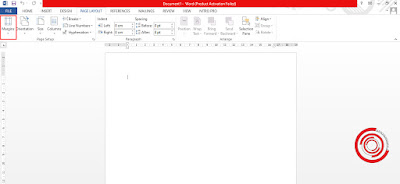
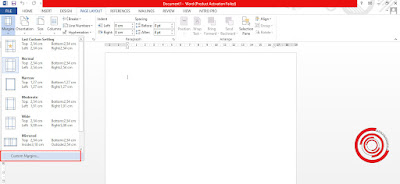
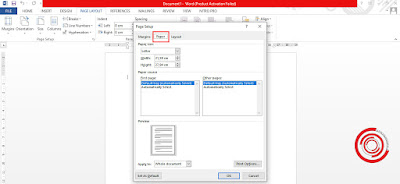

EmoticonEmoticon